Կարծում եմ՝ կհամաձայնվեք, երբ ասեմ. Երբ մարդիկ խոսում են բլոգի մասին, այնպիսի անվանում, ինչպիսին է "WordPress" ավելի հաճախ է հայտնվում, քան, ասենք, «Wix» և «Shopify». Եվ դա հիմնականում այն պատճառով, որ շատերը չգիտեն Wix և Shopify գալիս են բլոգի փայլուն հատկանիշներով:
Ճիշտ է, երկու հարթակներն էլ հիմնականում հայտնի չեն իրենցով Բլոգերներ կարողությունները։ Բայց դրանք երկուսն էլ ունեն հզոր և հեշտ օգտագործման ներկառուցված բլոգային ֆունկցիոնալություն:
Ինչպե՞ս օգտագործել Wix-ը բլոգերների համար: Ինչպե՞ս օգտագործել Shopify բլոգի համար:
Wix առավել հայտնի է որպես վեբ կայքի լիարժեք ստեղծող, որն օգնում է ձեզ ռեկորդային ժամանակում սկսել կայք:

Դուք կարող եք ստեղծել մի շարք կայքեր Wix-ում շնորհիվ այնպիսի գործիքների, ինչպիսիք են Wix Editor-ը, Wix ADI-ն, գեղեցիկ թեմաները և աշխատանքները:
Տղաները կրակել են Wix-ը ձեզ սկսում է անվճար պլանով այն հույսով, որ դուք կկապվեք վճարովի պլանների վրա՝ սկսած $ 16 / ամիս.
Եթե դուք ընտրում եք անվճար պլանը, ապա սկսում եք SSL-ի պատրաստ ենթատիրույթ օրինակ, matt123.wixsite.com/websiteration սակայն դուք միշտ կարող եք գնել նոր մաքսային տիրույթ կամ գոյություն ունեցող տիրույթը կապել ձեր Wix կայքի հետ:
Shopify, մյուս կողմից, հեղինակավոր էլեկտրոնային առևտրի հարթակ է:

Shopify նա մեծ ուշադրություն է դարձնում ձեզ օգնելու գործարկել հզոր առցանց խանութ՝ նախքան ձեր բաժակ սուրճի սառչելը: Պլատֆորմը մատակարարվում է ինտուիտիվ խանութ ստեղծողով, որի հետ աշխատելը պարզապես հաճելի է:
Դուք կարող եք հարմարեցնել էլեկտրոնային առևտրի տարբեր թեմաներ՝ ձեր առցանց խանութի լավագույն տարբերակին հասնելու համար:
Անվճար փորձաշրջանը ձեզ սկսում է մի SSL-ի պատրաստ ենթատիրույթ օրինակ https://websiterating.myshopify.com, բայց դուք միշտ կարող եք հասնել պրեմիում բաժանորդագրության՝ հենց սկզբից սկսած պլաններով $ 29 / ամիս.
Մարդկանց մեծամասնությունը չգիտի, որ երկու հարթակներն էլ ունեն բլոգի բավականին կոկիկ առանձնահատկություններ:
Ճիշտ է; Դուք կարող եք օգտագործել Wix-ի և Shopify-ի ներկառուցված բլոգային հնարավորությունները՝ մրցակից բլոգ վարելու համար WordPress կամ Blogger-ով աշխատող բլոգներ ձեր տեղը:
Եվ այս ուղեցույցում ես ձեզ ճշգրիտ ցույց եմ տալիս ինչպես օգտագործել Shopify և/կամ Wix բլոգերների համար. Քննարկմանը նպաստելու համար կիսվեք ձեր բացահայտումներով և մտքերով մեկնաբանությունների բաժնում:
Քանի որ դա դուրս է գալիս, եկեք գործի անցնենք:
Ինչպես օգտագործել Wix-ը բլոգերի համար
Սկսենք Wix-ից: Ինչպե՞ս սկսել բլոգ Wix-ում:
Իմ ենթադրությունն այստեղ այն է, որ դուք սկսնակ եք, այնպես որ գնացեք Wix.com եւ հարվածեց Սկսել կոճակ՝ գնդակը գլորելու համար:
Նոր Wix կայք ստեղծելը
Հաջորդ էջում կարող եք կամ ընտրել մուտք գործել կամ գրանցվել: Մեր դեպքում հարվածեք Գրանցվել հղումը, ինչպես ցույց է տրված ստորև:

Գրանցման էջում լրացրեք ձևը ձեր էլ.փոստով և գաղտնաբառով և սեղմեք կոճակը Գրանցվել կոճակը, ինչպես ցույց է տրված ստորև:

Դրանից հետո Wix-ը կխնդրի ավելին իմանալ ձեր բիզնեսի մասին, բայց դուք կարող եք բաց թողնել այս մասը, ինչպես ցույց է տրված ստորև:
Ես նախընտրեցի ավելի շատ մանրամասներ տրամադրել, քանի որ ո՞րն է վնասը: Որքան ավելի շատ տեղեկություններ կարող եմ տրամադրել իմ բիզնեսի վերաբերյալ, այնքան ավելի լավ կլինի փորձը Wix կարող է ապահովել

Երկու-երեք պարզ հարցերի պատասխանելուց հետո դուք ի վերջո կհայտնվեք հետևյալ էջում:

Ինչպես տեսնում եք վերևի էջում, կարող եք կամ ընտրել ձևանմուշ կամ թույլ տալ Wix ADI-ին ստեղծել կայք քեզ համար. ADI-ն ուղղակի հապավում է Արհեստական դիզայնի հետախուզություն.
The Wix ADI գործիքը ստեղծում է կայք ավտոմատ կերպով՝ հիմնվելով որոշ հարցերի ձեր տված պատասխանների վրա: Ընտրեք այն երթուղին, որն աշխատում է ձեզ համար; մեզ ուղղակի ուղիղ կայք է պետք, որը պատրաստվում է բլոգ ստեղծել, հիշու՞մ եք:
Այս ձեռնարկի նպատակների համար ես գնացի կաղապարով, քանի որ ինձ դուր է գալիս գործնական մոտեցումը: Սեղմելով Ընտրեք ձևանմուշ վերևի հղումը տանում է դեպի Templates էջը ցույց է տրված ստորև:

Վերոնշյալ էջում դուք կարող եք մուտք գործել բազմաթիվ ձևանմուշներ տարբեր կատեգորիաներում: Ընտրեք մեկը, որը համապատասխանում է ձեր կարիքներին՝ սեղմելով կոճակը խմբագրել կոճակը, որը երևում է ստորև:

Կաղապար ընտրելը կգործարկի փայլուն Wix Editor-ը նոր ներդիրում, ինչպես մենք ընդգծում ենք ստորև:

Անհատականացրեք ձեր կայքը այնպես, ինչպես ցանկանում եք, և երբ գոհ եք արդյունքներից, հարվածեք Հրատարակել կոճակը խմբագրի վերին աջ կողմում:
Դա անելու դեպքում կբացվի թռուցիկ պատուհան, որը թույլ է տալիս կամ 1) ստանալ անվճար Wix.com տիրույթ կամ 2) միացնել ձեր սեփական հատուկ տիրույթը:
Այս գրառման համար ես գնացի անվճար Wix.com տիրույթով:
Դրանից հետո հարվածեք Պահել և շարունակել կոճակը, ինչպես մենք մանրամասնում ենք ստորև:

Հաջորդը կտտացրեք Հրապարակել հիմա հղում՝ ձեր կայքը հրապարակելու համար կամ Կատարված կոճակ՝ Wix Editor վերադառնալու համար, ինչպես մենք ընդգծում ենք ստորև ներկայացված սքրինշոթում:

Մեր ձեռնարկի նպատակով ես ընտրեցի հրապարակել կայքը, որը մեզ տանում է դեպի հետևյալ թռուցիկ:

Դա արագ էր, չէ՞: Սեղմեք Դիտել կայքը կոճակը, որը ցուցադրված է վերևի նկարում՝ ձեր բոլորովին նոր կայքը տեսնելու համար:
Ձեր տիրույթի անունը նման է https://matt123.wixsite.com/websiterating.
Այո, ես գիտեմ, որ դա երկար է և տգեղ, բայց այն աշխատում է: Բացի այդ, դուք միշտ կարող եք ավելացնել հատուկ տիրույթի անուն:
Ստորև նայեք մեր ստեղծած նմուշի կայքին՝ առանց կոդերի մեկ տողի դիպչելու:

Վատ չէ մոտ 5 րոպե ժամանակ: Հիշեք, որ դուք կարող եք հարմարեցնել ցանկացածը Wix ձևանմուշ մինչև չընկնես, այնպես որ թող քո երևակայությունը գործի:
Այնուամենայնիվ, մենք այստեղ չենք Wix կայքեր ստեղծելու համար: Մենք բոլորս այստեղ ենք՝ Wix-ի բլոգային հնարավորությունների մասին ավելին իմանալու համար:
Բլոգի ավելացում ձեր Wix կայքում
Այժմ, երբ մենք ունենք կենդանի կայք, թույլ տվեք ավելացնել բլոգ, որպեսզի կարողանաք կիսվել ձեր մտքերով, նորություններով և թարմացումներով:
Wix Editor-ում (և սա գեղեցիկ է, թե՞ ինչ), կտտացրեք Սկսեք բլոգավարել կոճակը, ապա Ավելացնել հիմա ինչպես ցույց է տրված ստորև նկարում:

Սպասեք, որ գործընթացը ավարտվի, և բացվող պատուհանում, որը երևում է, սեղմեք կոճակը Սկսել կոճակը, ինչպես մենք ընդգծում ենք ստորև:

Առայժմ ամեն ինչ այնքան հեշտ էր, որքան կարկանդակը: Խնդիրներ ունե՞ք: Խնդրում եմ մի հապաղեք կապվել ինձ հետ մեկնաբանություններում: Շարժվելով արագ.
Wix Editor-ը բավականին ինտուիտիվ կենդանի է: Սեղմելով վրա Սկսել կոճակը ձեզ կտանի դեպի Բլոգի մենեջեր slide-in ցույց է տրված ստորև:

Օգտագործելով վերը նշված բլոգի կառավարիչը, կարող եք ստեղծել նոր գրառումներ, կառավարել առկա գրառումները և ավելացնել բլոգի տարրեր:
Քանի որ առաջին անգամ եք, հարվածեք Ստեղծեք գրառում կոճակ՝ ստորև ներկայացված գեղեցիկ գրառման խմբագրիչը գործարկելու համար:

Թույլ մի տվեք, որ պարզ ինտերֆեյսը ձեզ խաբի, վերը նշված գրառման խմբագրիչը բեռնված է բոլոր այն հնարավորություններով, որոնք ձեզ անհրաժեշտ են ձեր գրառումները լիցքավորելու համար:
Օրինակ՝ հատուկ պատկերներ, կատեգորիաներ և SEO ավելացնելու համար պարզապես սեղմեք կոճակը Գրառման կարգավորումներ հղումը վերը նշված գրառման խմբագրի աջ կողմում: Դրանով կգործարկվի ստորև նկարում ներկայացված սլայդների ընտրացանկը:

Wix բլոգից օգտվելը աներևակայելի հեշտ է, ես չեմ ակնկալում, որ դուք որևէ խնդրի հանդիպեք:
Ձեզ անհրաժեշտ յուրաքանչյուր հատկանիշ բաց է, դուք ստիպված չեք լինի շատ բան փորել՝ պրոֆեսիոնալի պես բլոգի համար: Իսկապես, բլոգավարությունը բավական հաճելի է դարձնում, եթե ես ինքս կարող եմ դա ասել:
Նշում: Ձեր բլոգն ավելացնելուց հետո հիշեք սեղմել Հրատարակել կոճակ Wix Editor-ում՝ ձեր փոփոխությունները պահպանելու համար: Հակառակ դեպքում ձեր բլոգը կմնա չհրապարակված:
Լավագույնն այն է, որ Wix Editor-ը կավելացնի բլոգը ձեր կայքի մենյուին ինքնաբերաբար:
Եթե վերադառնանք մեր ընտրանքային կայք, ապա պարզում ենք, որ բլոգի էջն արդեն գործում է (նույնիսկ մի քանի նմուշի գրառումներ են նետել լավ չափման համար): Տես ստորև ներկայացված պատկերը:

Եվ դա այն է:
Այդպես եք ստեղծում բլոգ Wix-ում: Մենք բաց թողե՞լ ենք կարևոր ոլորտները, որոնց մասին կցանկանայիք ավելին իմանալ: Խնդրում եմ տեղեկացնել ինձ մեկնաբանություններում, և ես սիրով կթարմացնեմ գրառումը:
Հիշեք, որ դուք կարող եք հարմարեցնել ձեր բլոգը ձեր սրտով և ղեկավարել բլոգային ջունգլիները: Մենք, անկասկած, հույս ունենք, որ դուք ստերոիդներով արծվի պես բարձր եք սավառնում:
Գլխավորել է դեպի Wix.com և սկսեք հիմա ձեր բլոգը սկսելու համար:
Wix-ը մի կողմ, եկեք սովորենք, թե ինչպես ստեղծել բլոգ օգտագործելով Shopify.
Ինչպես օգտագործել Shopify բլոգի համար
Shopify-ը հիանալի էլեկտրոնային առևտրի հարթակ է (տես իմ Shopify ակնարկը և պարզեք, թե ինչու), բայց ինչպես է այն հակադրվում մրցակցությանը որպես բլոգային հարթակ: Ահա թե ինչպես կարող եք հեշտությամբ բլոգ ստեղծել Shopify-ում.
Գլխավորել է դեպի shopify.com (Ես դեռ ենթադրում եմ, որ դու նոր ես) և հարվածիր Սկսեք անվճար փորձությունը ստորև ներկայացված կոճակը:

Հաջորդը, մուտքագրեք ձեր էլփոստի հասցեն, գաղտնաբառը և խանութի անունը: Այնուհետև հարվածեք Ստեղծեք ձեր խանութը կոճակը, ինչպես մենք ընդգծում ենք ստորև ներկայացված էկրանի նկարում:

Pro tip. Սովորեք ստեղծել ուժեղ գաղտնաբառեր։ Բացի այդ, երբեք մի օգտագործեք նույնը գաղտնաբառ տարբեր հաշիվներում և պարբերաբար փոխեք ձեր գաղտնաբառը:
Երբ ձեր մանրամասներն անցնում են, Shopify-ը ձեզ վերահղում է դեպի ներածական էջ, որտեղ, Wix-ի նման, նրանք լրացուցիչ տեղեկություններ են խնդրում ձեր բիզնեսի մասին: Ահա թե ինչպես է դա թվում.

Ասա նրանց, որքան կարող ես: Որպես այլընտրանք, դուք կարող եք բաց թողնել ողջույնի էջը և անմիջապես գնալ բիզնեսի:
Ինչպես միշտ, ես ժամանակս ծախսեցի այս ձեռնարկի համար որքան հնարավոր է շատ տեղեկություններ տրամադրելու համար: Այս ամենի վերջում դուք կստանաք ստորև ներկայացված ադմինիստրատորի վահանակը:

Նախքան որևէ բան անելը, մուտք գործեք ձեր փոստարկղ և հաստատեք ձեր էլ.

Կտտացրեք Լրացրեք ձեր գրանցումը կոճակը ձեզ հետ է տանում դեպի Shopify ադմինիստրատորի վահանակ: Ադմինիստրատորի վահանակում դուք կարող եք մի քանի բան անել: Դուք կարող եք (համարակալված կարգով).
- Սկսեք նոր ապրանքներ ավելացնել ձեր խանութում
- Անհատականացրեք թեման
- Ավելացրեք հատուկ տիրույթ
Ես հակիրճ կանդրադառնամ առաջին երկու ոլորտներին, այնուհետև մենք կարող ենք բլոգ ավելացնել: Գործարք Հիանալի 🙂
Նոր ապրանքի ավելացում ձեր Shopify խանութում
Ձեր մեջ նոր ապրանքի ավելացում Խանութի խանութում չորրորդ դասարանցիների իրերն է։ Պարզապես մուտք գործեք ձեր ադմինիստրատորի վահանակ և սեղմեք Ավելացնել ապրանք կոճակը, ինչպես ցույց է տրված ստորև:

Ապրանքի խմբագրիչի էկրանին, որը գալիս է հաջորդ, ավելացրեք ձեր արտադրանքի մանրամասները (և դուք կարող եք շատ բան ավելացնել): Այնուհետև սեղմեք կոճակը Փրկել կոճակը, ինչպես ցույց է տրված ստորև նկարում:

Ձեր արտադրանքը ավելացնելուց հետո (և կարող եք ավելացնել այնքան, որքան ցանկանում եք), սեղմեք Գլխավոր վերադառնալ ադմինիստրատորի վահանակ, ինչպես ցույց է տրված ստորև:

Անհատականացնելով ձեր Shopify թեման
Shopify-ը թույլ է տալիս հարմարեցնել ձեր առցանց խանութի տեսքն ու զգացողությունը՝ առանց քրտնաջանության: How? Ձեր ադմինիստրատորի վահանակում Անհատականացնել թեմա ներդիրի տակ սեղմեք կոճակը Անհատականացրեք թեման կոճակը, ինչպես ցույց է տրված ստորև:

Սեղմելով վերը նշված կոճակը ձեզ տանում է դեպի Shopify թեմաների էջ, որտեղ դուք կարող եք ընտրել անվճար և պրեմիում թեմաների ընտրությունից, ինչպես ցույց է տրված ստորև: Այս ձեռնարկի համար ես գնացի անվճար թեմաներով:
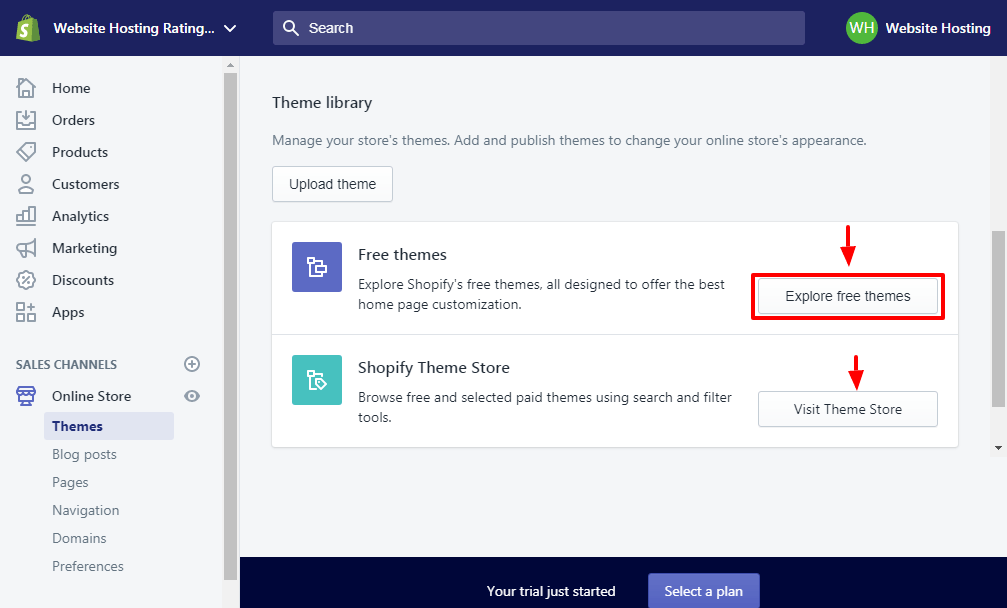
Սեղմեք մասին Բացահայտեք անվճար թեմաներ կոճակ՝ ստորև ցուցադրված թռուցիկ բացելու համար:

Կտտացրեք ձեր ընտրած թեմայի վրա, այնուհետև սեղմեք կոճակը Ավելացնել թեմաների գրադարանում կոճակը, ինչպես ցույց է տրված ստորև նկարում:

Ձեր գրադարանում թեմա ավելացնելուց հետո կարող եք ոճավորել այն՝ սեղմելով դրա վրա Հարմարեցնել հղումը, ինչպես մենք մանրամասնում ենք ստորև ներկայացված սքրինշոթում:

Երբ կտտացնում ես Հարմարեցնել հղումը, Shopify-ը ձեզ վերահղում է ստորև ներկայացված վեբ կայքի հեշտ օգտագործվող խմբագրին:

Այստեղ դուք կարող եք հարմարեցնել ձեր Shopify առցանց խանութը, մինչև չթողնեք: Սանձազերծեք ձեր ստեղծագործական հանճարը և ստեղծեք ձեր երազանքների խանութը: Եթե արդյունքները գոհացուցիչ են, հարվածեք Հրատարակել կոճակը խմբագրի վերևի աջ կողմում՝ ձեր փոփոխությունները պահելու համար:
Այժմ ձեր Shopify բլոգում բլոգ ավելացնելու մասին:
Ինչպե՞ս բլոգ ավելացնել ձեր Shopify խանութին
Ձեր Shopify ադմինիստրատորի վահանակում նավարկեք դեպի Առցանց խանութ -> Բլոգի գրառումներ եւ կտտացրեք Ստեղծեք բլոգային գրառում կոճակը, ինչպես մենք ընդգծում ենք ստորև:

Հաջորդը, ավելացրեք ձեր բլոգի գրառման բովանդակությունը գեղեցիկ գրառման խմբագրում, ինչպես երևում է հետևյալ նկարում: Ակնհայտ է, որ մի մոռացեք պահպանել ձեր գրառումը:

Վերը նշված գրառման խմբագրիչը գալիս է համաշխարհային կարգի խմբագրի բոլոր զանգերի և սուլոցների հետ: Դուք ամեն ինչ ստանում եք ներկայացված պատկերներից, կատեգորիաներից, SEO-ից և այլն:
Եվ ստորև՝ բլոգի գրառումն ինչպես է հայտնվում Դեբյուտ թեման առանց մեծ հարմարեցման:

Դա հեշտ էր, չէ՞: Ցավոք, ի տարբերություն Wix-ի, դուք պետք է ավելացնեք ձեր բլոգը ձեր սեփական նավիգացիոն մենյուում: How?
Shopify Editor-ում ընտրեք այն բաժինը, որտեղ գտնվում է ձեր նավիգացիոն ընտրացանկը, ինչպես ցույց է տրված ստորև նկարում:

Այս ձեռնարկի համար ես նաև աշխատում եմ Պարզ թեման, ուստի իմ ընտրացանկը գտնվում է Կողային գոտում: Ես ընտրում եմ Կողային գոտի բաժինը, այնուհետև սեղմում եմ Խմբագրել ընտրացանկը հղում դեպի մենյու ներդիրը, ինչպես ցույց է տրված ստորև:

Դա անելը բացում է նավարկություն էջը նոր ներդիրում: Հաջորդը, սեղմեք Ավելացնել ընտրացանկի տարր ինչպես ցույց է տրված ստորեւ.

Բացվող պատուհանում ավելացրեք ձեր բլոգի անունը, օրինակ՝ Matt's Blog, այնուհետև ընտրեք հղման տեսակը կապ բացվող մենյու, ինչպես ցույց է տրված ստորև: Նշում: Դուք պետք է ընտրեք բլոգները ձեր բլոգին հղում ավելացնելու համար:

Վերջապես հարվածեք Ավելացնել կոճակը։ Այնուհետև հարվածեք Փրկել կոճակը, ինչպես ցույց է տրված ստորև, և ձեր աշխատանքն ավարտված է:
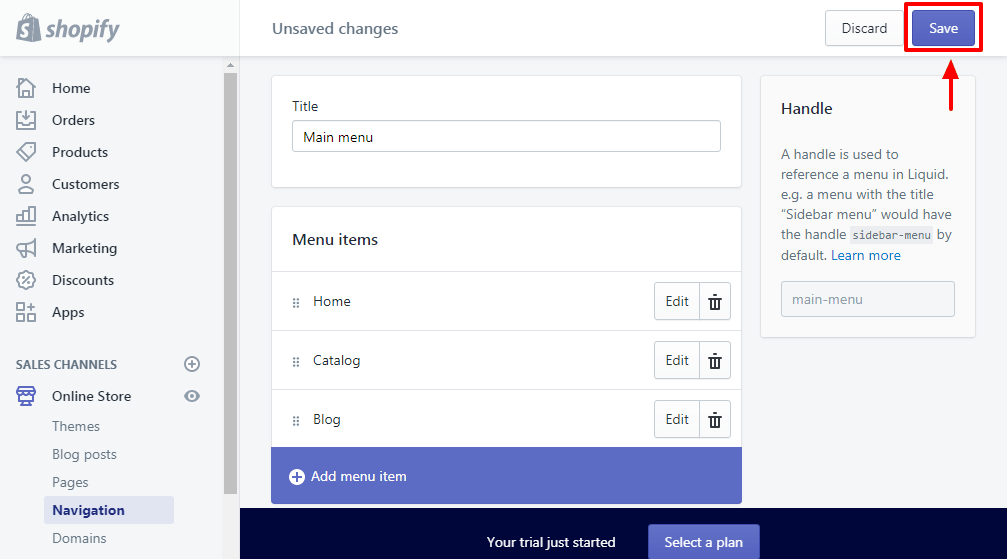
Վա՜յ, մենյուի պարզ տարր ավելացնելու ի՞նչ բարդ եղանակ է: Այժմ, եթե մենք գնանք մեր նմուշի կայք, ապա Բլոգ մենյուի տարրը հենց այնտեղ է, որտեղ մենք ուզում էինք: Տես ստորև ներկայացված պատկերը:

Գլխավորել է դեպի Կատարեք գնումներ և սկսեք ձեր բլոգը հիմա!
Ֆու, սա վերածվեց շատ երկար բլոգի գրառման; այնուամենայնիվ, հուսով եմ, որ դուք այսօր ինչ-որ բան սովորեցիք այստեղ:
Ամփոփում – Ինչպե՞ս բլոգ անել Wix-ում և Shopify-ում:
WordPress և Blogger-ը բլոգերի տարածված հարթակներ են, անկասկած, բայց եթե սկսել եք Wix or Shopify, հզոր բլոգ ստեղծելու համար այլ տեղ տեղափոխվելու կարիք չկա:
Wix և Shopify գալիս են բլոգավարման հզոր հնարավորություններով, որոնք բլոգի ստեղծումը հեշտ կդարձնեն: Եթե խաղում եք ձեր քարտի իրավունքները, գուցե երբեք չնայեք WordPress երբևէ նորից:
Արդյո՞ք ես բաց թողեցի մի կարևոր բան, որը դուք կցանկանայիք սովորել: Հարցեր կամ առաջարկներ ունե՞ք: Խնդրում ենք տեղեկացնել մեզ մեկնաբանություններում: Շնորհավորում ենք Wix-ում կամ Shopify-ում հաջող բլոգ ստեղծելու համար:
